Assicurati di utilizzare un dispositivo e un browser supportati
- Neon è un servizio di streaming in Nuova Zelanda con film e programmi TV che rivaleggiano con la libreria di Netflix. Tuttavia, gli utenti hanno segnalato problemi di buffering con Neon.
- Assicurati di disporre di una connessione Internet stabile e di utilizzare un dispositivo compatibile se Neon non si carica.
- La disabilitazione temporanea del firewall e dell'antivirus può aiutare a migliorare i problemi di buffering con il servizio di streaming.

- Migrazione facile: usa l'assistente Opera per trasferire i dati in uscita, come segnalibri, password, ecc.
- Ottimizza l'utilizzo delle risorse: la tua memoria RAM viene utilizzata in modo più efficiente rispetto ad altri browser
- Privacy migliorata: VPN gratuita e illimitata integrata
- Nessuna pubblicità: il blocco degli annunci integrato velocizza il caricamento delle pagine e protegge dal data mining
- Facile da giocare: Opera GX è il primo e il miglior browser per i giochi
- Scarica Opera
Neon è un servizio di streaming offerto in Nuova Zelanda che offre agli utenti l'accesso a centinaia di film e programmi TV di successo. Tuttavia, gli utenti hanno segnalato di avere problemi di streaming e buffering con Neon NZ. Continua a leggere per trovare una soluzione rapida.
Neon è una divisione Sky Network Television Limited ed è stata creata come rivale di Netflix in Nuova Zelanda. Nel 2020, Neon ha acquisito Lightbox, un altro popolare servizio di streaming in Nuova Zelanda, per offrire più film e programmi TV agli abbonati.
Perché Neon non si carica?
L'impossibilità di caricare il neon potrebbe essere dovuto a una connessione Internet scadente. Se utilizzi un Wi-Fi pubblico o una connessione instabile, potresti riscontrare problemi di caricamento. Un'altra causa comune potrebbe essere che troppi utenti utilizzano il servizio contemporaneamente.
Se stai utilizzando un dispositivo non compatibile con Neon, anche questo potrebbe causare problemi. Assicurati di utilizzare un dispositivo e un browser supportati.
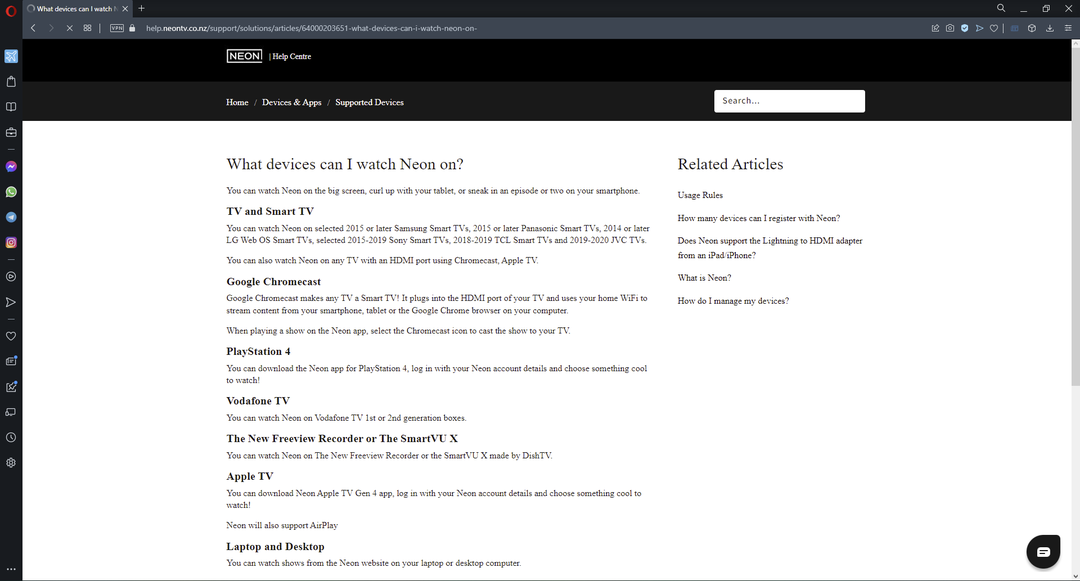
Quanti dispositivi puoi avere su Neon?
Gli abbonati possono avere fino a cinque dispositivi registrati su un account e possono eseguire lo streaming su un massimo di due dispositivi contemporaneamente. Neon è compatibile con Windows, Linux, macOS, Android, iOS, Apple TV (Gen4) e smart TV.
Come posso risolvere i problemi di buffering in Neon NZ?
1. Usa un browser diverso
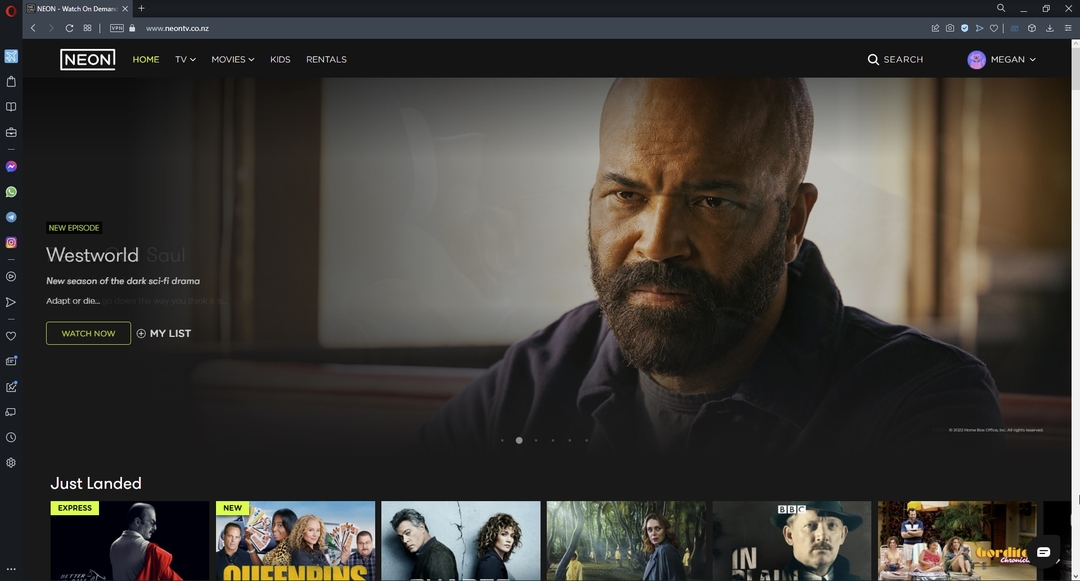
A volte i problemi di buffering possono essere causati da un browser che non è in grado di gestire un servizio di streaming. Ti consigliamo di utilizzare Opera Browser per uno streaming veloce e sicuro. Con un blocco degli annunci integrato, gli utenti non devono scaricare un'estensione di terze parti per bloccare gli annunci che rallentano lo streaming.
Opera è anche estremamente veloce senza ingombrare le risorse del PC ed è facile con la batteria del tuo laptop in modo da poter eseguire lo streaming più a lungo senza un caricabatterie.
Tuttavia, una caratteristica che rende Opera la migliore per lo streaming è la funzione pop-out video. Questa funzione consente agli utenti di visualizzare il video nel proprio frame in modo che gli utenti possano continuare a guardare durante la navigazione.

musica lirica
Goditi lo streaming senza buffer su Neon NZ utilizzando Opera Browser.
2. Regola la qualità di riproduzione
Gli utenti possono regolare la qualità di riproduzione nelle impostazioni video Neon. Ridurre un po' la qualità del video aiuterà a correggere il buffering, ma a scapito della qualità dell'immagine. Tuttavia, l'abbassamento della qualità fornirà un flusso privo di buffer.
Puoi aumentare la qualità di riproduzione con una connessione Internet più potente. Consulta il passaggio successivo per migliorare la tua connessione di rete.
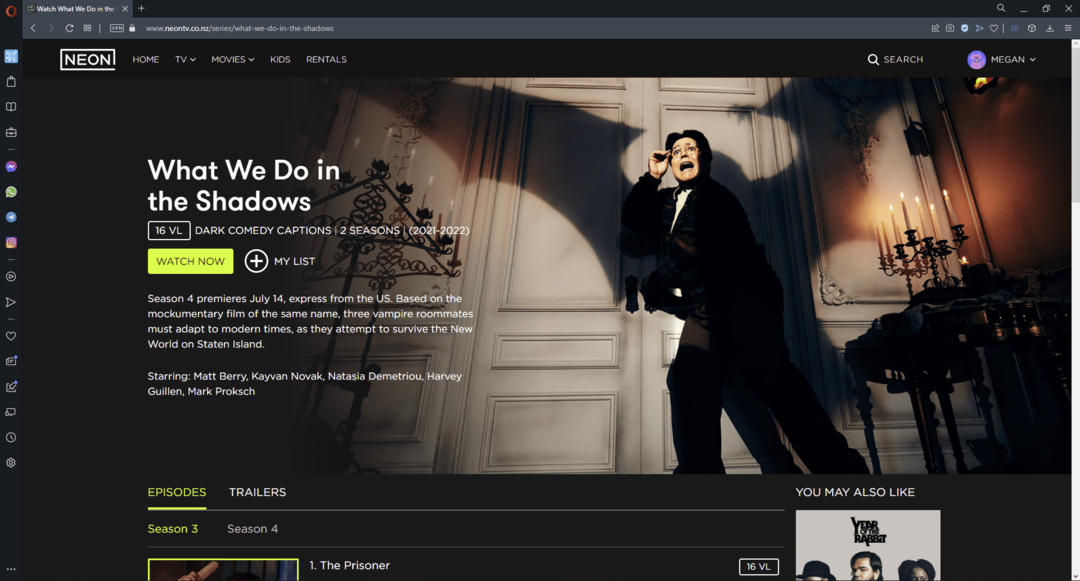
3. Collega il dispositivo a un router
Se riscontri problemi di buffering su Neon e sospetti che il colpevole sia il tuo WiFi, prova a connettere il tuo dispositivo direttamente al router utilizzando un cavo Ethernet. Ciò rafforzerà la tua connessione per un'esperienza di streaming senza buffer.
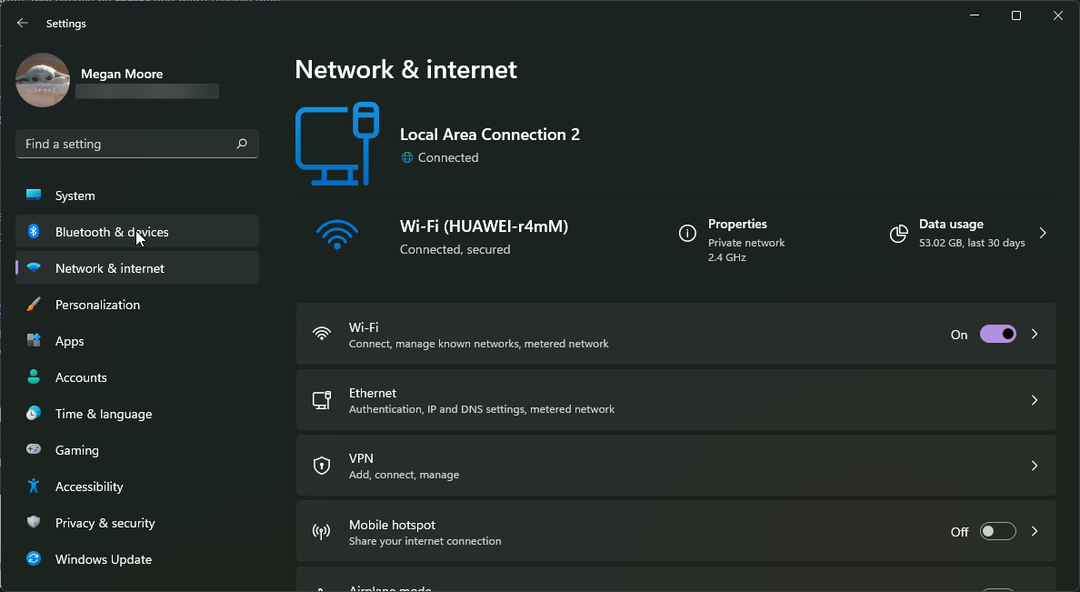
4. Disattiva temporaneamente firewall e antivirus
- Clicca sul Inizio menu e ricerca Sicurezza di Windows.
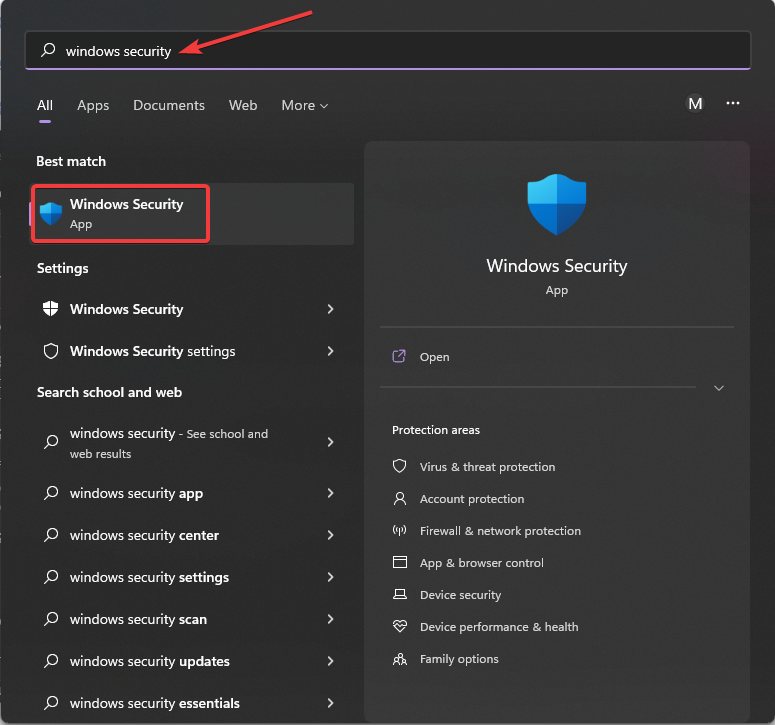
- Sotto Firewall e protezione della rete, clicca su Rete privata.
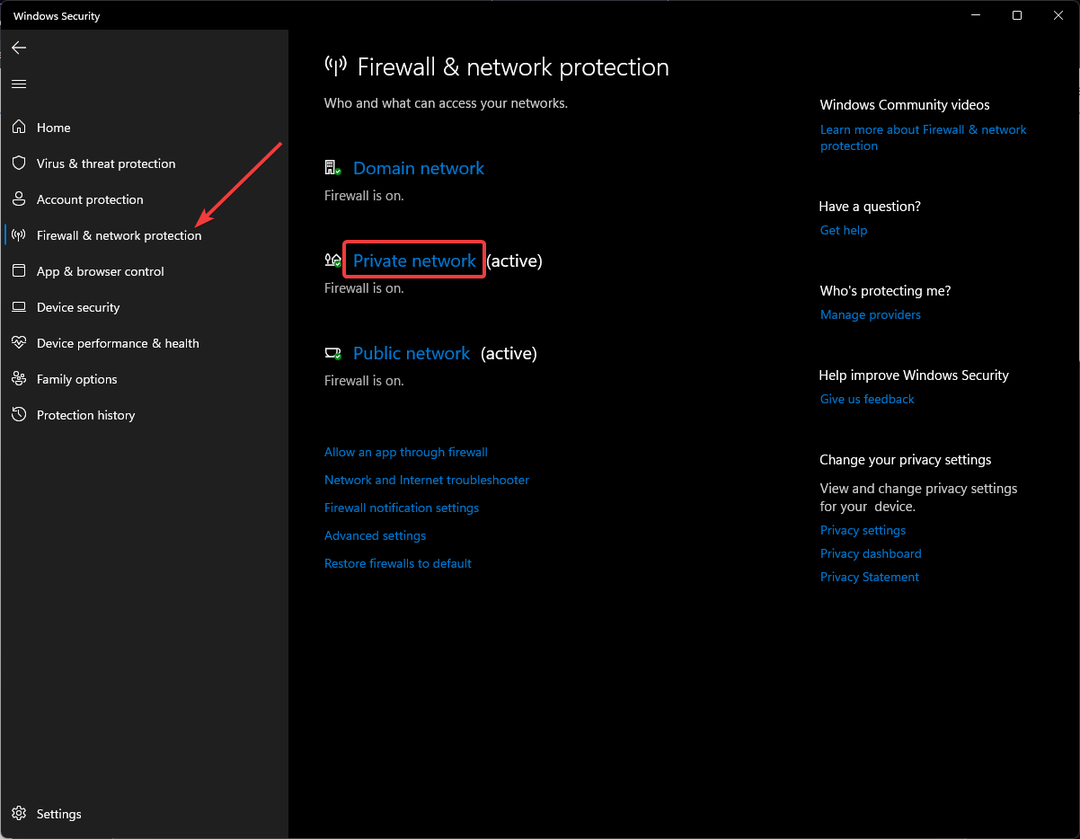
- Attiva/disattiva Firewall Microsoft Defender a spegnere.
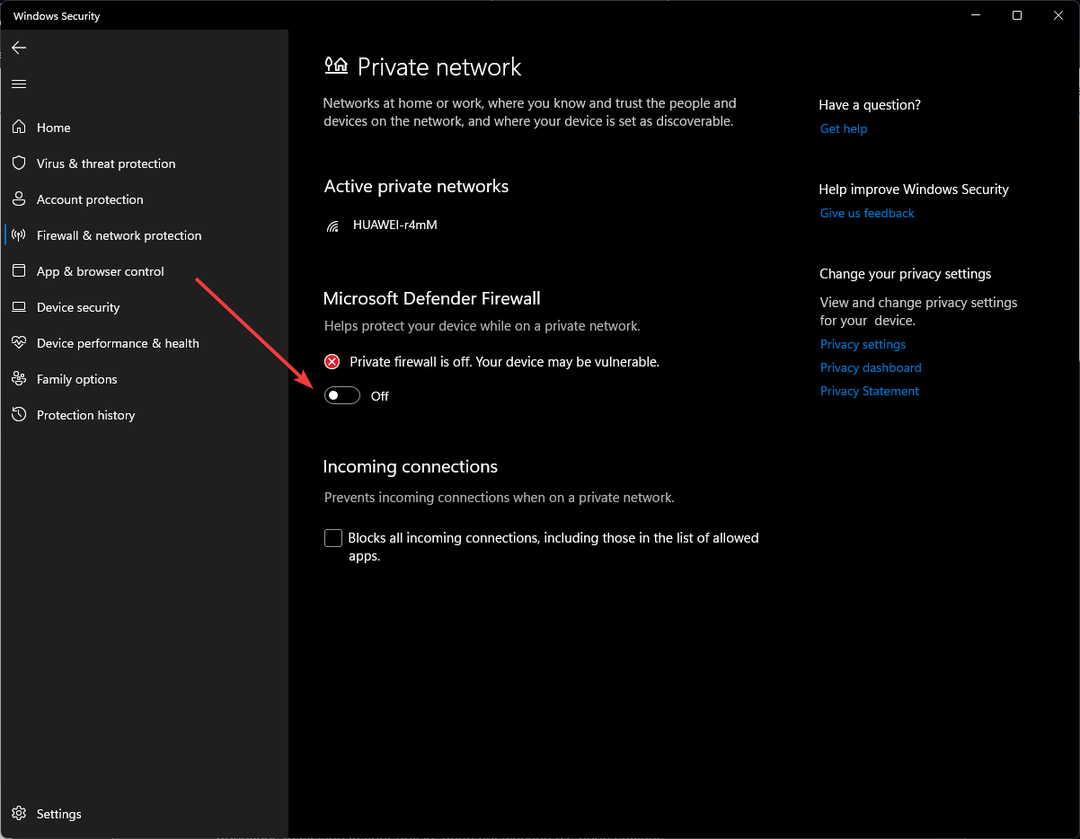
- Apri Neon nel tuo browser.
Se utilizzi un firewall o un antivirus di terze parti, puoi disabilitarlo temporaneamente nelle sue impostazioni. Questi programmi funzionano per proteggere il tuo PC da attacchi informatici e malware, ma possono presentare errori nello streaming.
- Correzione: YouTube non riceve abbastanza video per mantenere lo streaming
- 3 modi rapidi per correggere l'errore dell'imbracatura 6-9 e l'errore dell'imbracatura 22-30
- 10 modi per risolvere il tuo flusso Xfinity quando non funziona
Ricorda di riattivare il firewall e l'antivirus al termine per proteggere il tuo dispositivo. La maggior parte dei programmi firewall e antivirus si riattiva automaticamente dopo un determinato periodo di tempo. Se stai cercando il migliori antivirus compatibili con Windows 11, abbiamo consigli per questo.
Si spera che una delle soluzioni di cui sopra abbia aiutato a risolvere i problemi di buffering in Neon NZ. Facci sapere nei commenti quale passaggio ha funzionato per te o se hai un suggerimento per una soluzione.
 Hai ancora problemi?Risolvili con questo strumento:
Hai ancora problemi?Risolvili con questo strumento:
- Scarica questo strumento di riparazione del PC valutato Ottimo su TrustPilot.com (il download inizia su questa pagina).
- Clic Inizia scansione per trovare problemi di Windows che potrebbero causare problemi al PC.
- Clic Ripara tutto per risolvere i problemi con le tecnologie brevettate (Sconto esclusivo per i nostri lettori).
Restoro è stato scaricato da 0 lettori questo mese
![Le migliori CPU per lo streaming e i giochi da acquistare [Guida 2021]](/f/9baff0d3f877184efe121febed2d1503.jpg?width=300&height=460)
